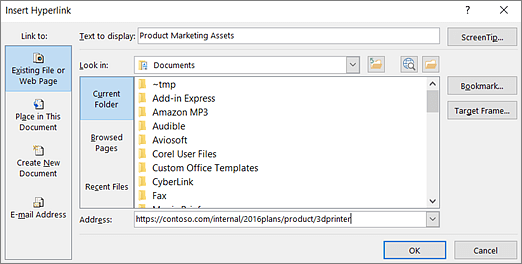Hva du kan løse
Legg til illustrerende tekst for hyperkoblinger og skjermtips.
Hvorfor løse dette
Personer som bruker skjermlesere, skanner noen ganger en liste over koblinger. Koblinger skal formidle klar og nøyaktig informasjon om målet. Du kan for eksempel inkludere hele tittelen på målsiden, i stedet for å koble til teksten Klikk her
Du kan også legge til skjermtips som vises når du holder musepekeren over en tekst eller et bilde som inneholder en hyperkobling.
Slik løser du det
-
Merk teksten der du vil legge til hyperkoblingen, og høyreklikk den.
-
Velg Hyperkobling. Teksten du merket, vises i boksen Tekst som skal vises . Dette er hyperkoblingsteksten.
-
Om nødvendig endrer du hyperkoblingsteksten. I Adresse-boksen skriver du inn URL-adressemålet.
-
Velg Skjermtips-knappen og skriv inn et skjermtips i Skjermtipstekst-boksen.
Tips!: Hvis tittelen på hyperkoblingens målside gir et nøyaktig sammendrag av hva som er på siden, kan du bruke den for hyperkoblingsteksten. Denne hyperkoblingsteksten samsvarer for eksempel med tittelen på målsiden: Opprett mer med Microsoft-maler.